我是饭店老板最新版
53.03MB · 2025-11-27
我们在使用win11电脑的时候可以在电脑中选择登录微软账户或者本地账户,并且在登录本地账户之后还可以切换为微软账户,有些用户就想要将win11电脑的本地账户更改为微软账户,但不知道win11怎么更换微软账户,今天小编就教大家windows11更换微软账户的方法,操作很简单,跟着小编一起来操作吧。
推荐下载:w11系统下载
方法如下:
1、点击开始,再点击点击用户头像。
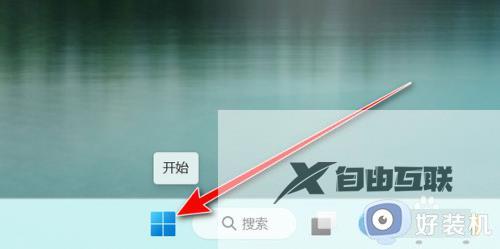
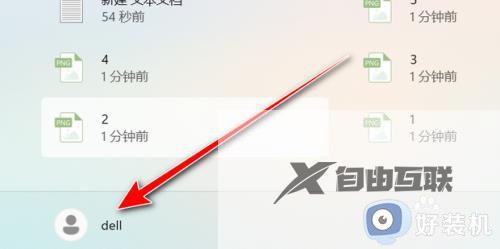
2、点击更改账户设置。
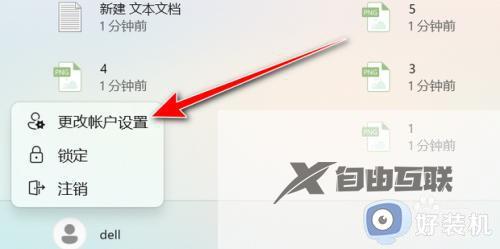
3、点击改用本地账户登录。
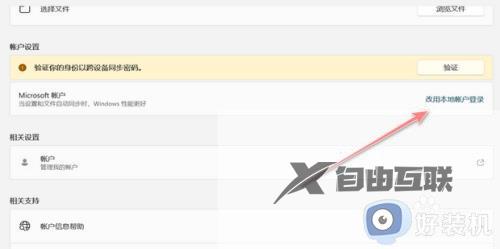
4、最后输入密码,点击确定即可。
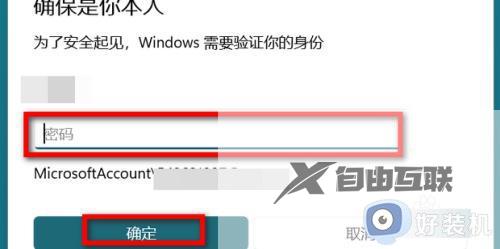
以上就是关于windows11更换微软账户的方法的全部内容,还有不懂得用户就可以根据小编的方法来操作吧,希望能够帮助到大家。